如何快速制作一批包含专属 QR Code 与照片的识别证?

举办会议或活动时,通常会发放识别证给来宾。除了公司名称、来宾姓名、职称之外,识别证上如果包含照片或 QR Code 等元素,识别身份就更方便。在活动中进行交流互动时,来宾们也可以透过识别证上的信息,初步了解其他参与者。
然而,当活动参加人数一多,需要大量制作活动识别证时,逐一修改来宾的各项信息就已经非常麻烦,如果要加入或修改识别证上面的照片或 QR Code,更是十分耗时且容易出错。这时候,许多软件都有的“归并打印”功能可以套用默认版面并自动代换来宾数据,快速制作出大量的识别证,帮你省时间。
这次我们会进一步介绍如何使用 Word 和 Ragic 归并打印功能来制作包含照片、QR Code 的识别证的方法。Word 是许多人最熟悉的文檔制作工具,但大量快速制作含图檔文件时操作步骤略嫌繁琐;Ragic 需要知道表单基本操作方法,但生成图檔和 QR Code 都非常简便,你可以综合考量后选择要用哪一种工具。接下来就跟着我们一起来操作看看!
(如果你希望在活动会场放置桌牌来引导来宾入座,则可以参阅“如何利用“归并打印”大量制作活动会场的桌牌”来制作桌牌。)
(一)用 Word 归并打印大量制作识别证
在开始制作识别证之前,建议你先参阅“举办活动必学的归并打印技巧 轻松制作大量打印件邀请函”文章里的客户数据整理方式,以及 Word 归并打印基本操作方法来了解如何操作 Word 的归并打印功能。
了解了 Word 归并打印的操作之后,以下我们就分别介绍在识别证上加入照片和 QR Code 的方法:
1. 加入照片
(1) 先将所有参与者的照片文件移到一个文件夹后(例如 C 槽里面的 001 文件夹),以流水号将所有照片文件编码以利后续操作,例如 001, 002, 003…以此类推入。
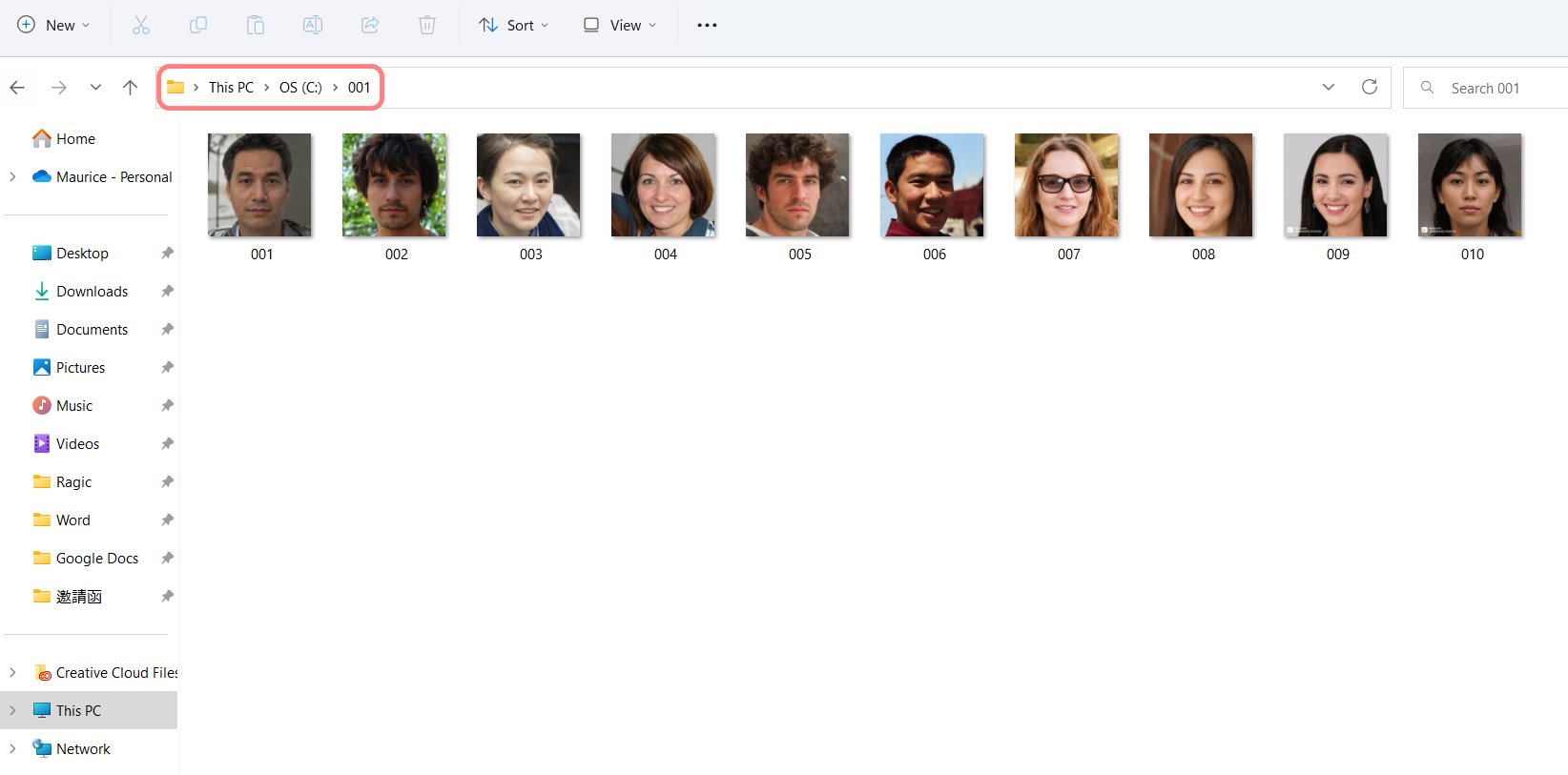
(2) 在照片上单击鼠标右键,点选拷贝路径(Copy as path)来获取照片的路径,路径会显示为 "C:\001\001.jpg",可以先将头尾的双引号去掉。
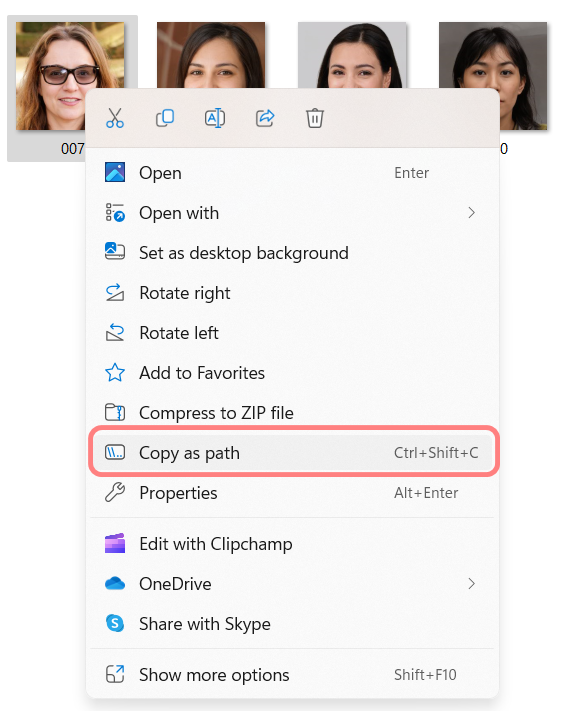
(3) 在存有来宾数据的 Excel 檔中加入一个照片字段,并将步骤 2 中去掉引号的图片路径拷贝到字段中,然后单击下 Ctrl + F 代换所有的 \ 为 \\,图片路径会变成 C:\\001\\001.jpg。
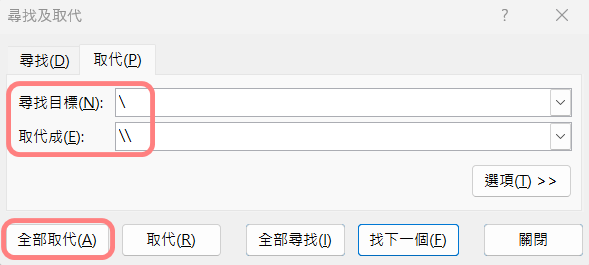
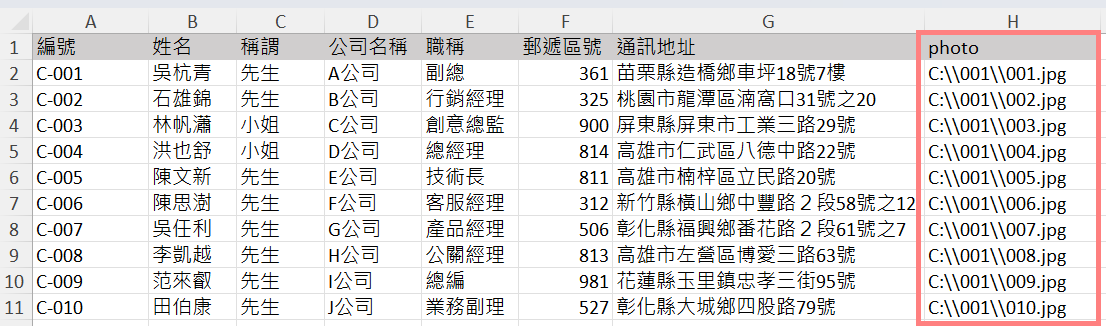
(4) 在设计好识别证版面的 Word 檔中,点选“邮件”>“选取收件者”>“使用现有清单”链接步骤 3 的 Excel 来宾表单数据。

(5) 将识别证版面设置好之后,用“邮件”>“插入归并打印字段”加入所需要的字段。
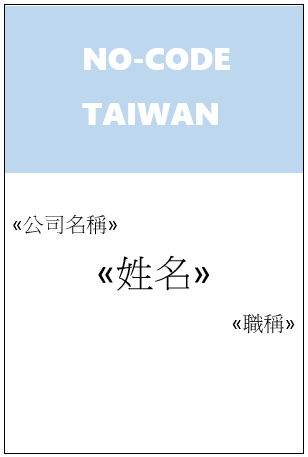
(6) 上述步骤完成后,进入“文件”>“进阶”,勾选“显示功能变量代码代替值”,然后回到 Word 檔中。
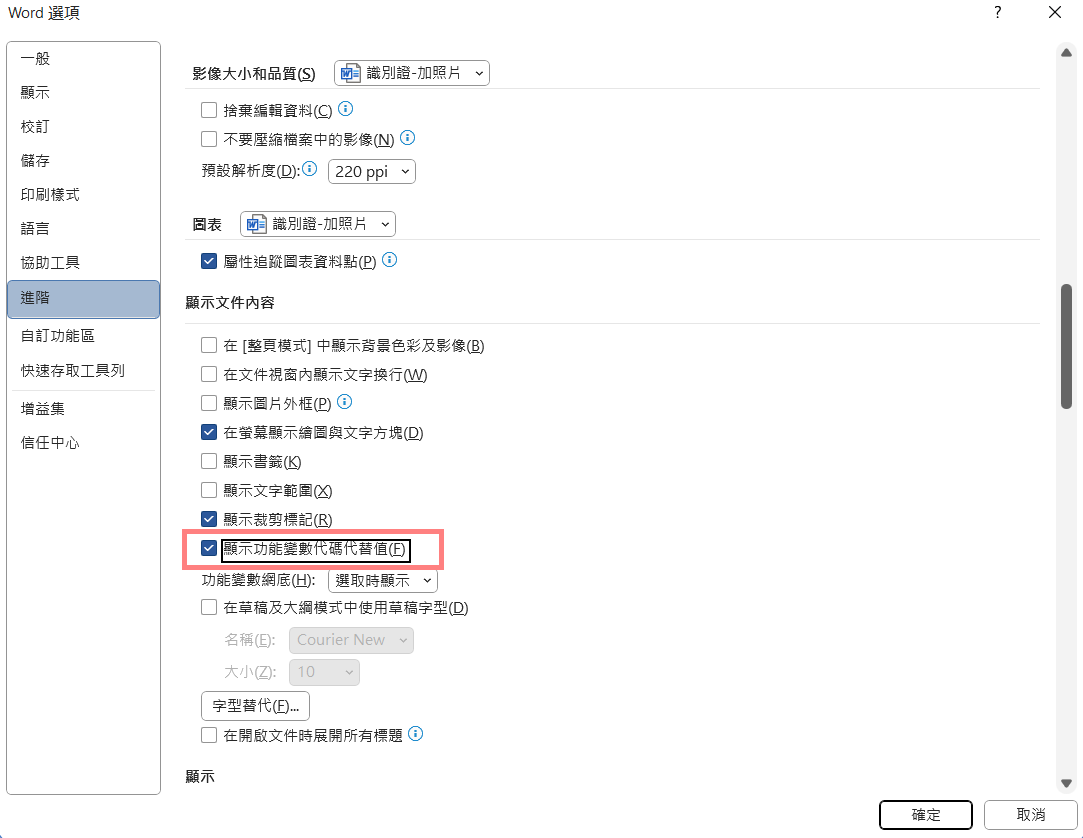
(7) 此时回到 Word 檔中,版面上会显示功能变量代码。你可以在版面上需要加入照片的位置,点选“插入”>“快速组件”>“功能变量”。

(8) 选择功能变量 IncludePicture,文件名称因为之后需要修改,此时可以任意输入。
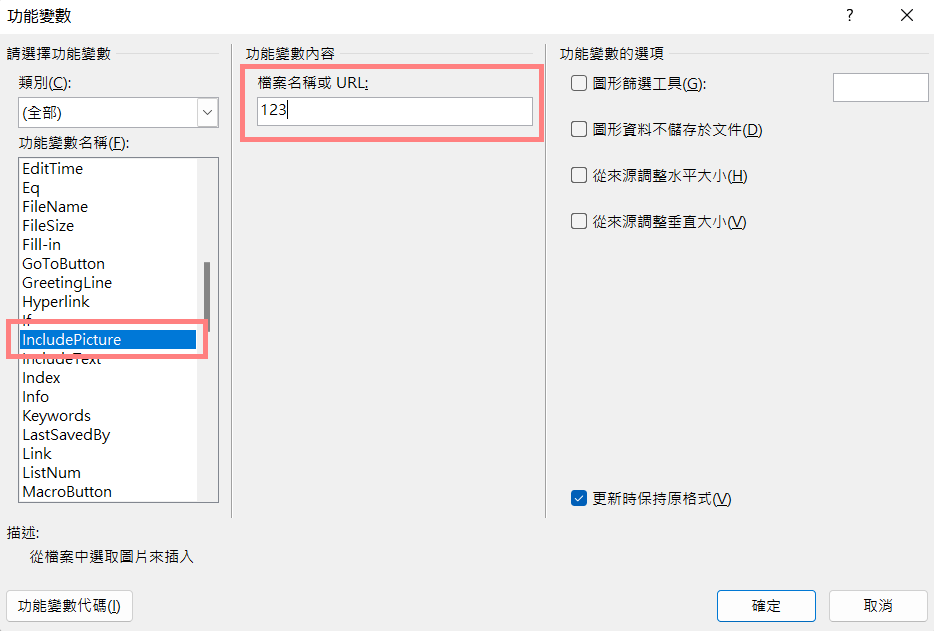
(9) 加入功能变量后的版面显示如下,删除原来输入的文件名称,记得要保留双引号。
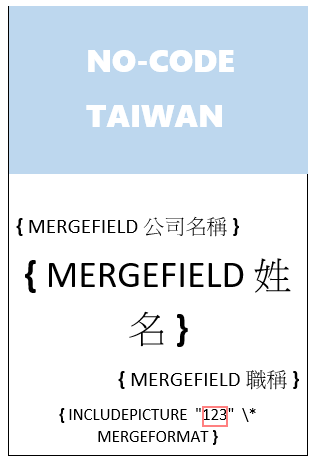
(10) 在双引号内的位置,点选“邮件”>“插入归并字段”,选择要插入的图片字段并单击下确定。
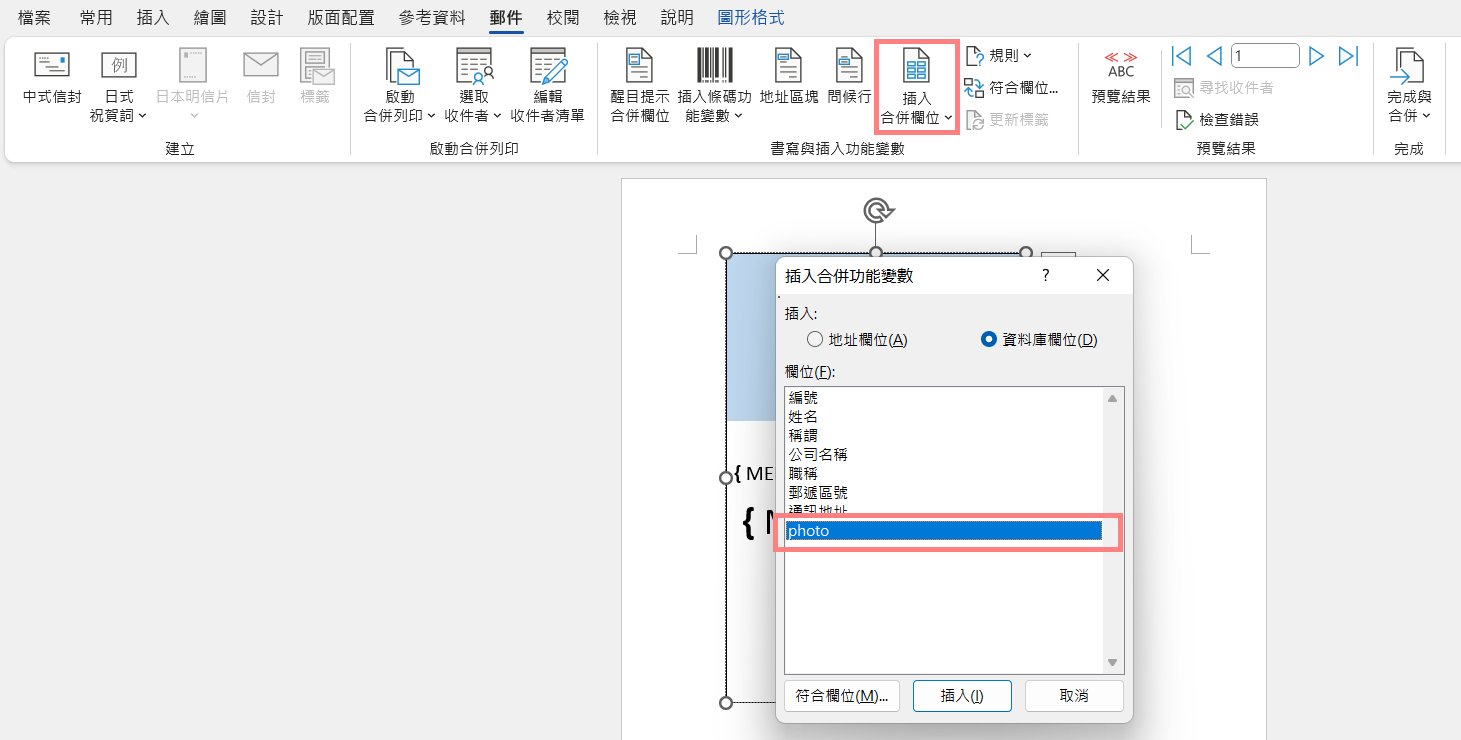
(11) 加入图片字段的功能变量字段会显示如下:
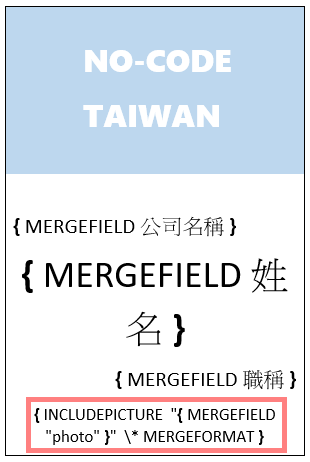
(12) 再到“文件”>“进阶”中,将“显示功能变量代码代替值”撤销勾选。此时回到 Word 中会看到一个没有显示图片的方框。你可以先拉动框线边缘,将图片调整为需要的尺寸。调整完成后可以单击下“邮件>完成与归并>编辑个别文档”来引出归并打印结果。
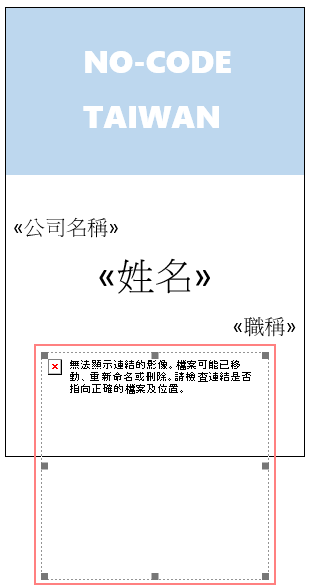
(13) 在引出的文件中,图片暂时还不会显示。请点选图片的位置并单击下 fn+F9 (如果键盘上没有 fn 键则单击下 F9 即可),第一次会退出安全性注意事项,点选是之后即可显示图片。其他图片位置依序操作,便可显示所有图片。
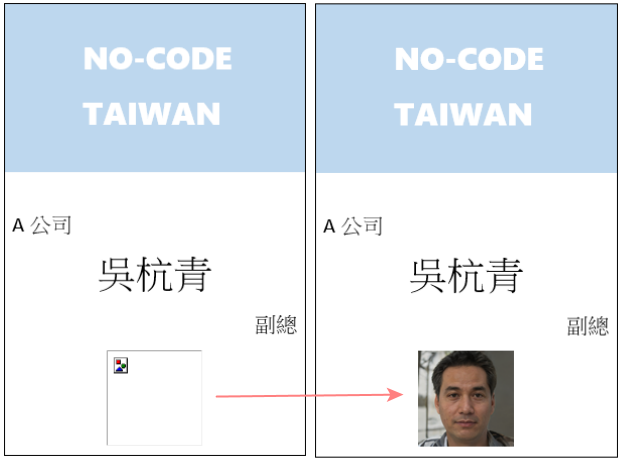
2. 加入 QR Code
设计好版面并插入所需字段之后,你也可以在识别证上加入 QR Code,方便参与者在活动或会议现场时,可以透过扫描 QR Code 交换彼此的信息或是报到。以下是操作方法:
(1) Word 虽然有加入条形码或 QR Code 的功能,但比较麻烦,要先将日文加入 Office 编写语言才能使用。你可以在“文件”>“选项”>“语言”的“Office 编写语言与校订”中加入日文,QR Code 的单击钮便会出现。
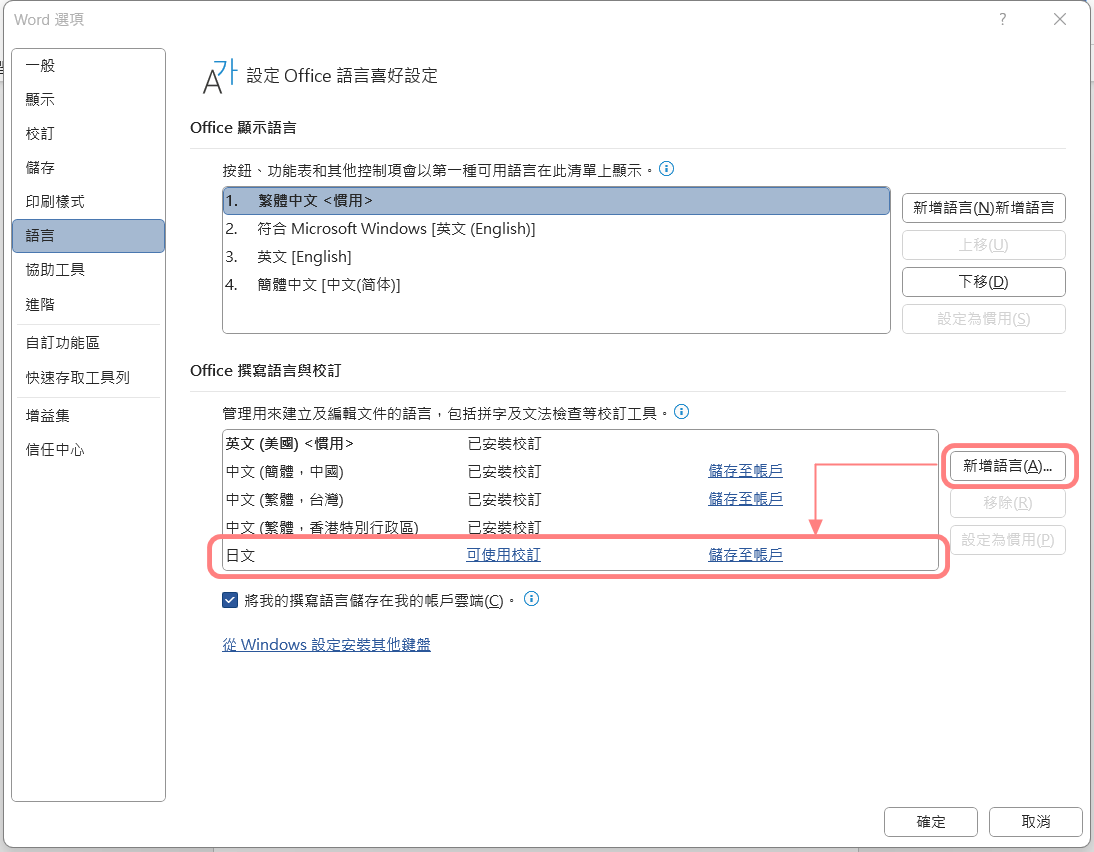
(2) 若要加入 QR Code,可以选取“邮件”>“插入条形码功能变量”>“选取功能变量与条形码类型”,并选择要转变为 QR 码的字段(比方编号或网址),确定后插入该字段。
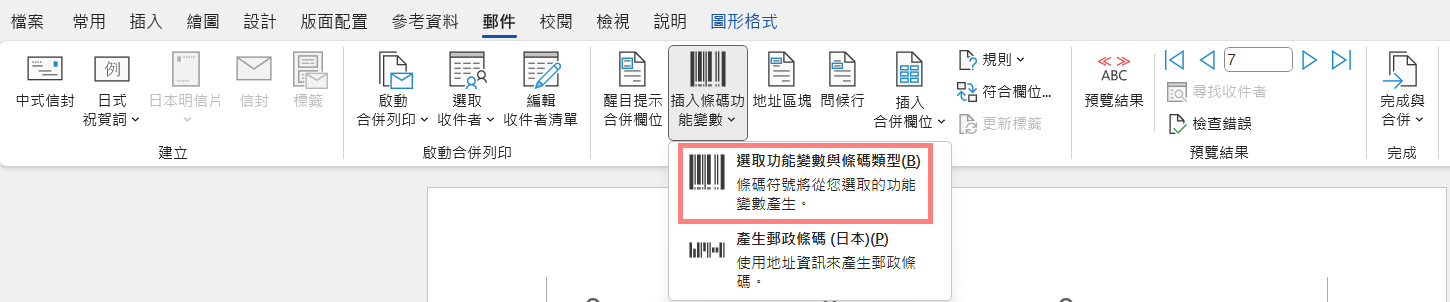
(3) 完成与归并后,该栏即会显示 QR 码。
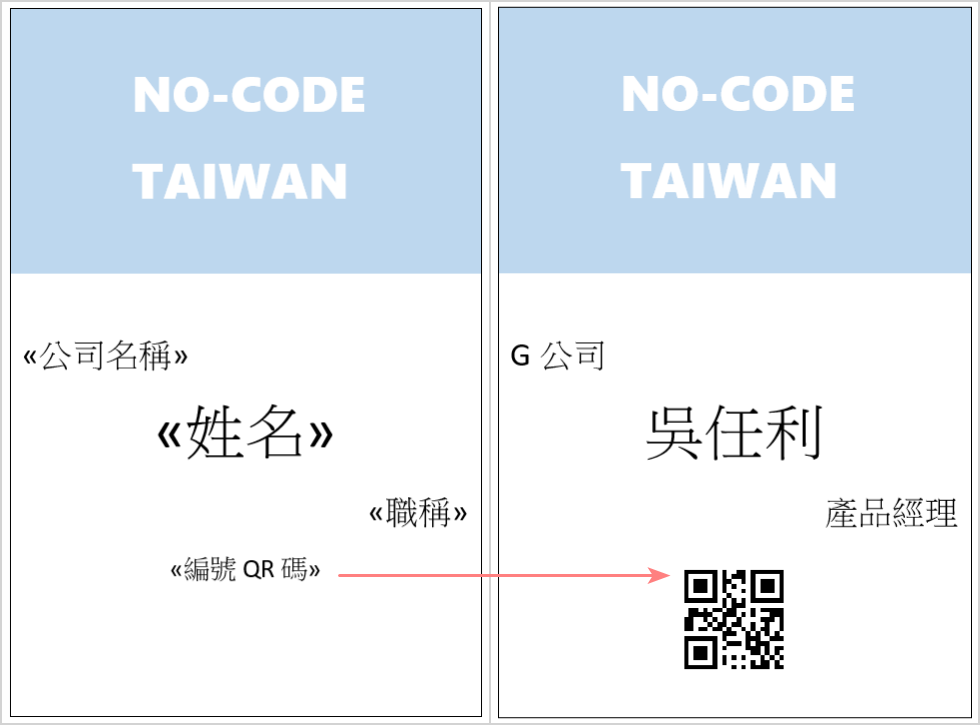
实测 Word 归并打印识别证感想:
通常使用 Word 链接 Excel 表单进行归并打印,可以直接引出成一个 Word 文件相当方便。但如果要在归并打印时自动插入图片或 QR Code,会需要先进行比较多的步骤和前置操作。在不熟悉操作的状态下,就会显得非常复杂而且容易操作失败,这个部分算是 Word 归并打印操作中,相对没有那么友善的地方。
(二)用 Ragic 归并打印大量制作识别证
使用 Ragic 大量制作活动识别证,也可以像使用 Word 一样显示来宾照片和 QR Code,但操作的步骤上简单许多。以下就让我们来看看如何设置吧!
如果你对于 Ragic 的归并打印操作还不熟悉,可以参阅用 Ragic 进行归并打印的方法或归并打印的用户指南进行操作。
1. 加入图片
(1) 如果你希望在识别证上能够显示活动参加者的照片,你可以在表单中新增一个“照片”字段,并将字段种类设置为“图片上载”,并将最宽宽度和最高高度均设为 130(此处的图片尺寸会影响归并打印引出时的呈现,若需要调整图片大小可在此设置)。
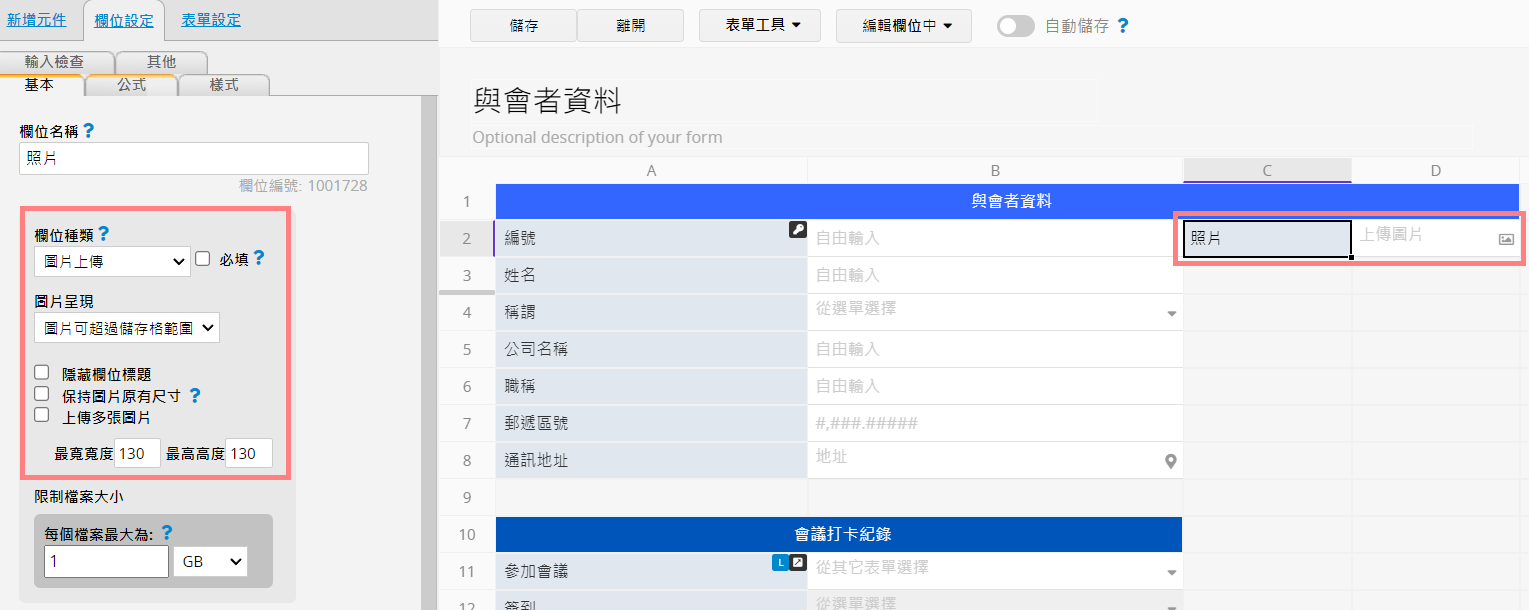
(2) 在范本檔里设置好版面,并将所需字段以 <<字段名称>> 的格式加入,并在预定呈现来宾照片的位置加入 <<照片>> 。
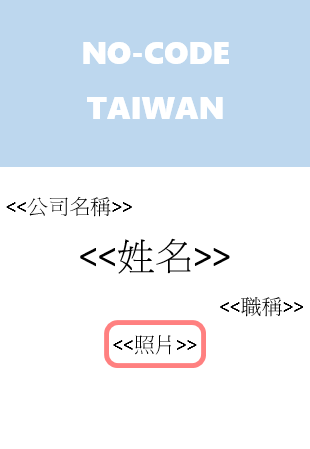
(3) 将范本檔上载到来宾表单上方的“工具”>“归并打印 Word/Excel”中,并选择“以表单页格式上载”。
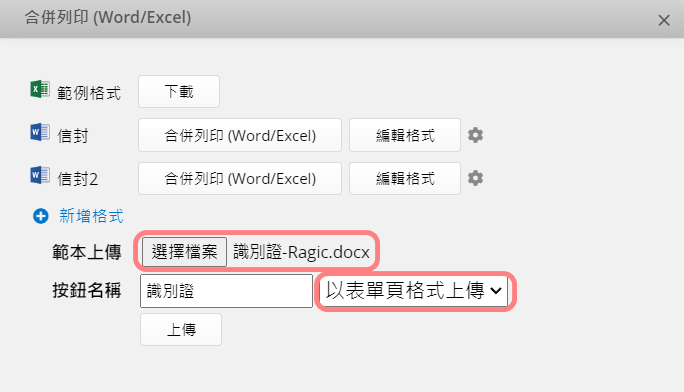
(4) 之后只要再次点选“工具”>“归并打印 Word/Excel”,便会出现以下窗口,点选识别证的归并打印即可下载归并打印引出的结果。你可以选择一个数据范围或者下载全部数据,下载时可选择下载为多笔文件(压缩为一个 zip 檔)或是保存为一个 Word 文件。
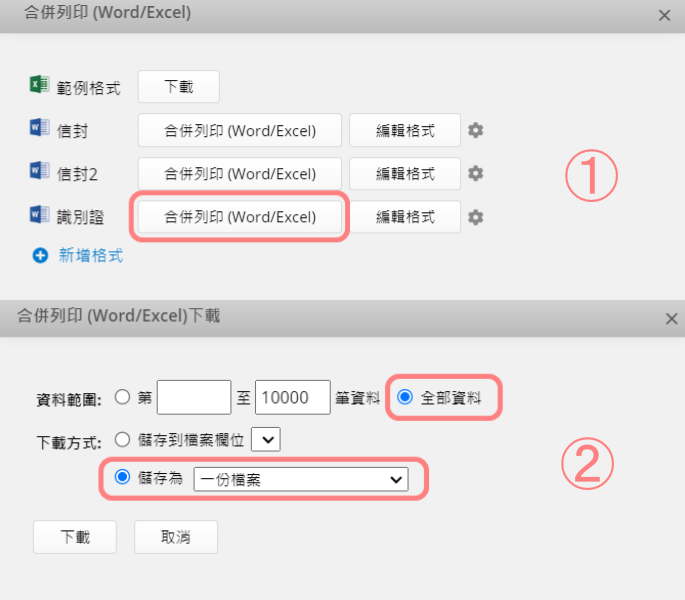
或者也可以透过动作单击钮下载。
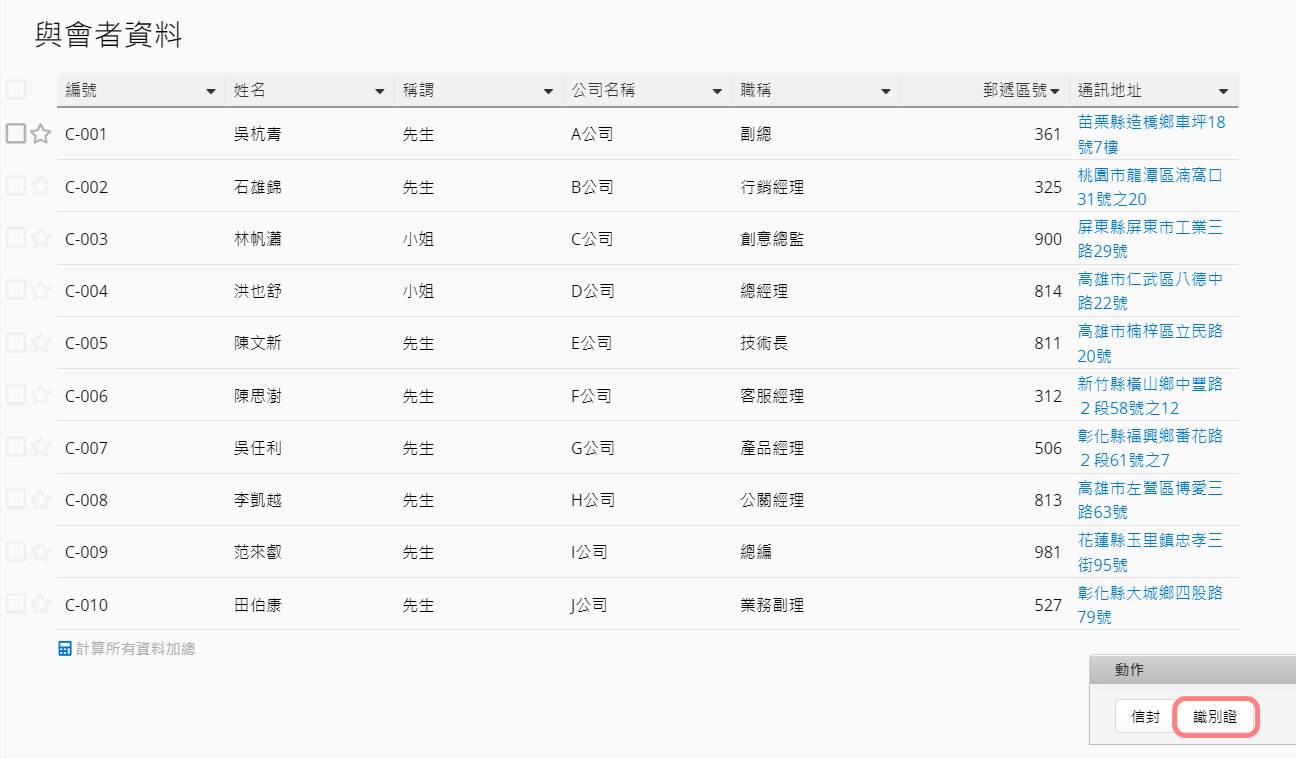
(5) 下载的文件打开后,照片便会显示在识别证上。
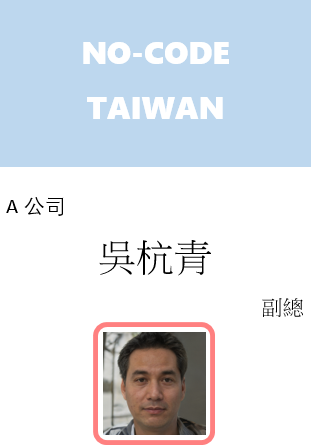
2. 加入 QR Code
如果你想要在识别证上显示 QR Code,只要依照以下步骤即可达成:
(1) 在 Ragic 里,有两种简单的方法可以将数据以 QR Code 的型态呈现。一个方式是新增一个条形码字段,然后用公式来设置条形码中要呈现的字段或内容。
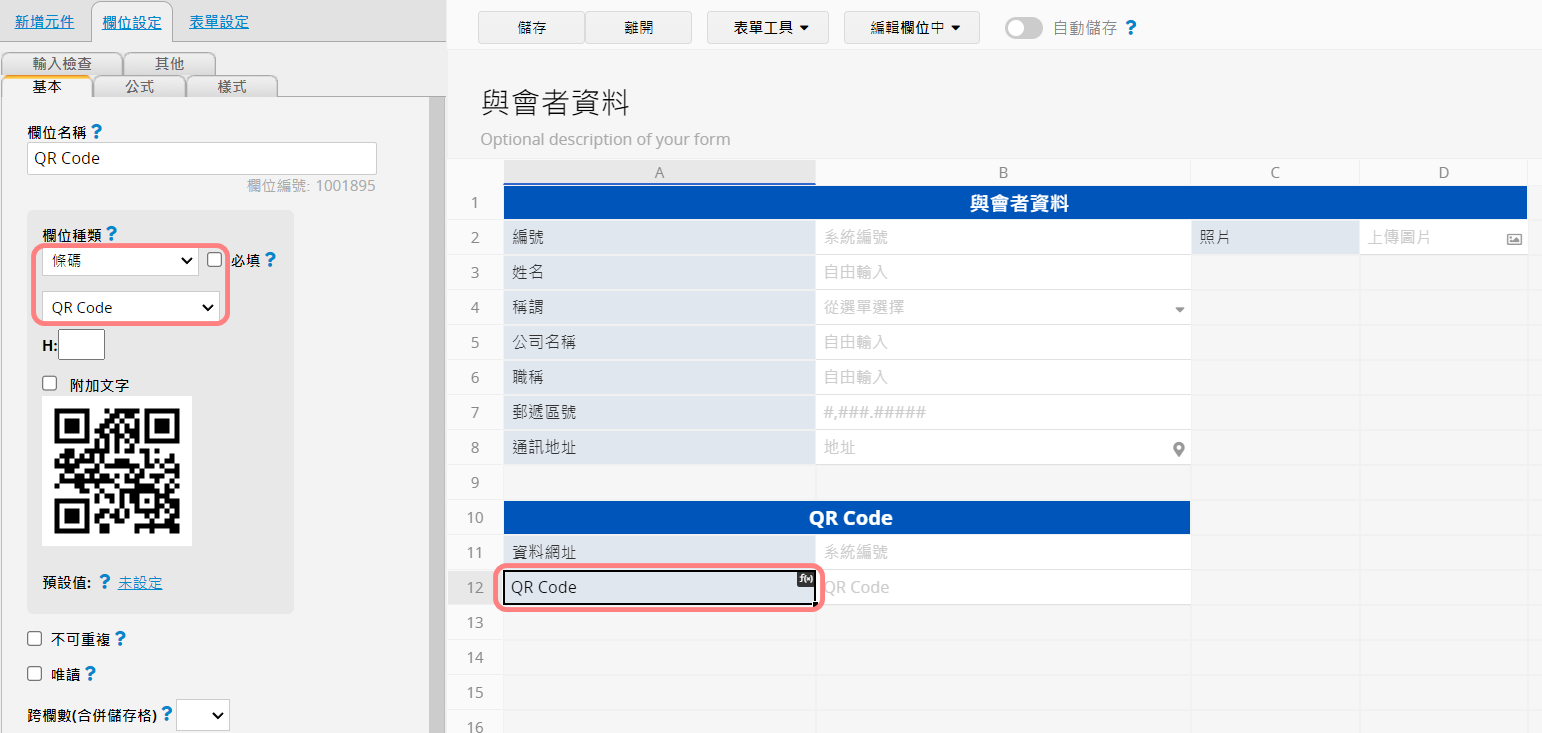
另一个方法是勾选字段属性中的“以条形码显示”。不管用哪种方式,只要设置完成,该字段便会将指定字段的数据转换为 QR Code 方式呈现。
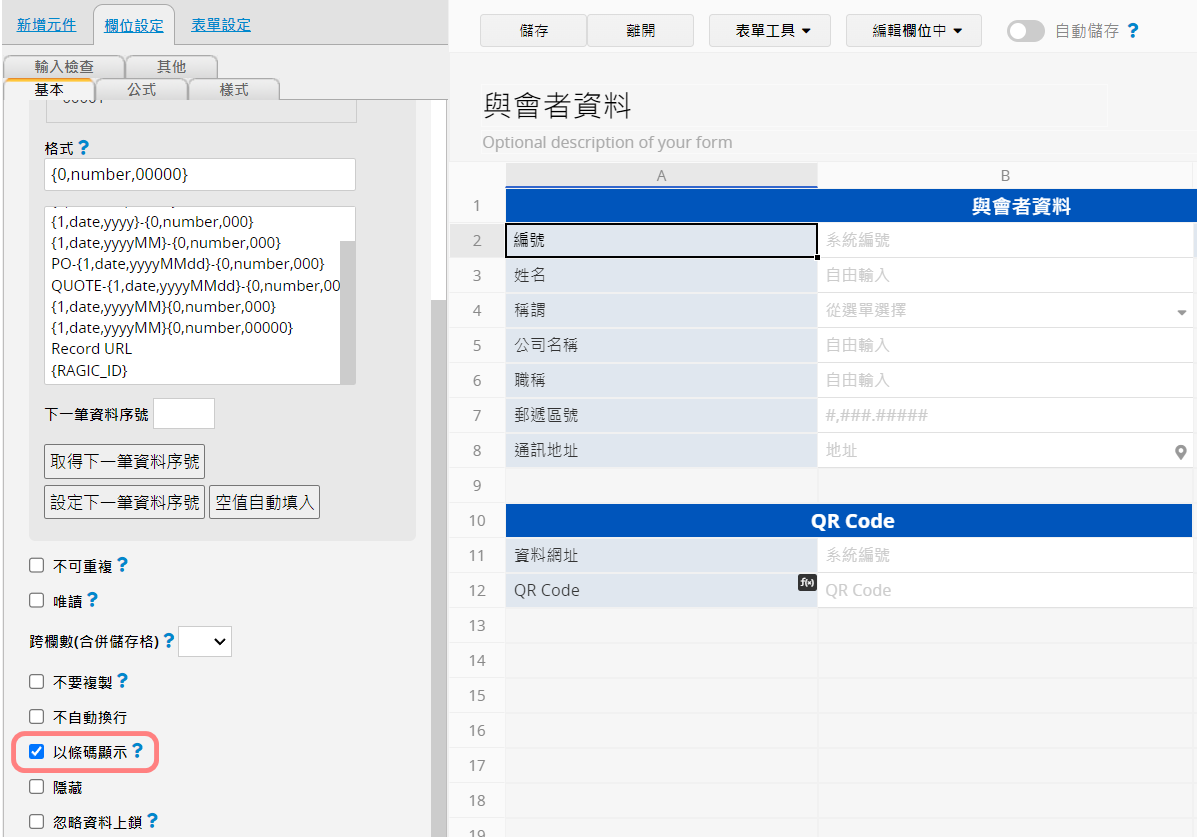
(2) 不管是用以上哪种方式在表单上显示 QR Code,只要 Word 范本檔中加入显示 QR Code 的字段名称,比方 << QR Code >>,上载范本檔后再进行归并打印下载,QR Code 就会显示在识别证上。
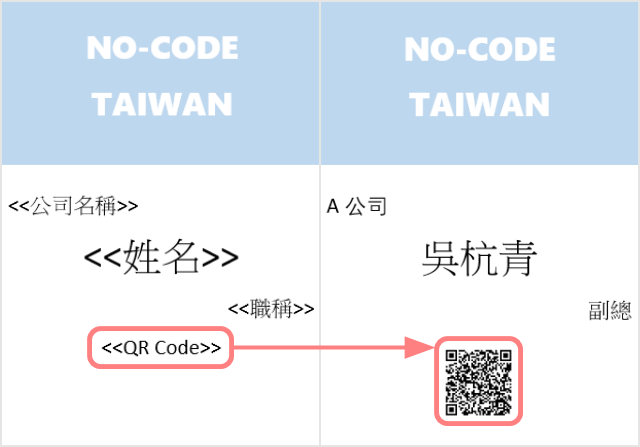
如果公司举办了一个活动,活动中有一个让来宾互相交流的环节,QR Code 也可以设计为扫描后打开来宾的数据表单,有如在线名片一样,可以让来宾迅速认识彼此。可以单击照以下作法操作:
(1) 你可以参阅“扫描 QR Code 后直接打开该笔数据”这篇说明,新建一个数据网址字段,将字段种类设置为“自动生成”,格式选为“Record URL”。如果之前表单中已经存有数据,记得在新增字段保存后,单击下格式下方的“空值自动填入”。
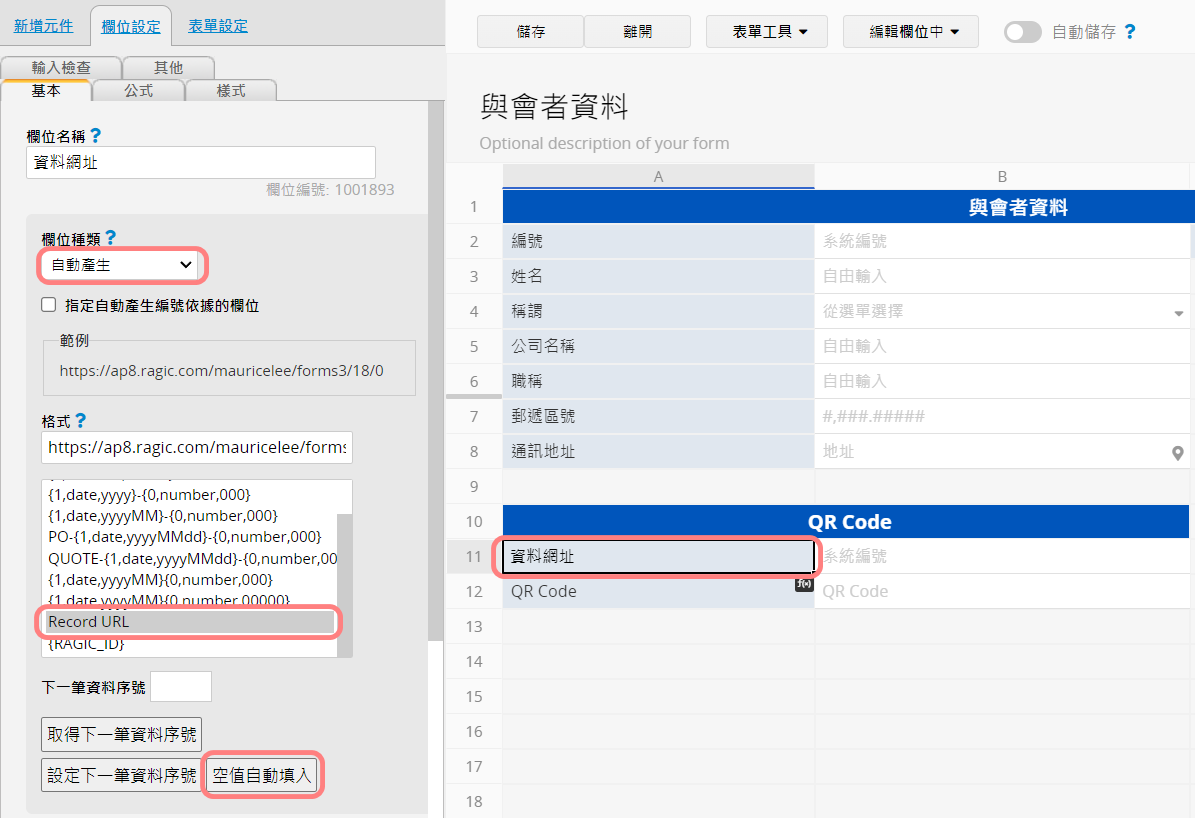
(2) 在 QR Code 字段中用公式参照“数据网址”字段,保存设计后,运行公式重算。
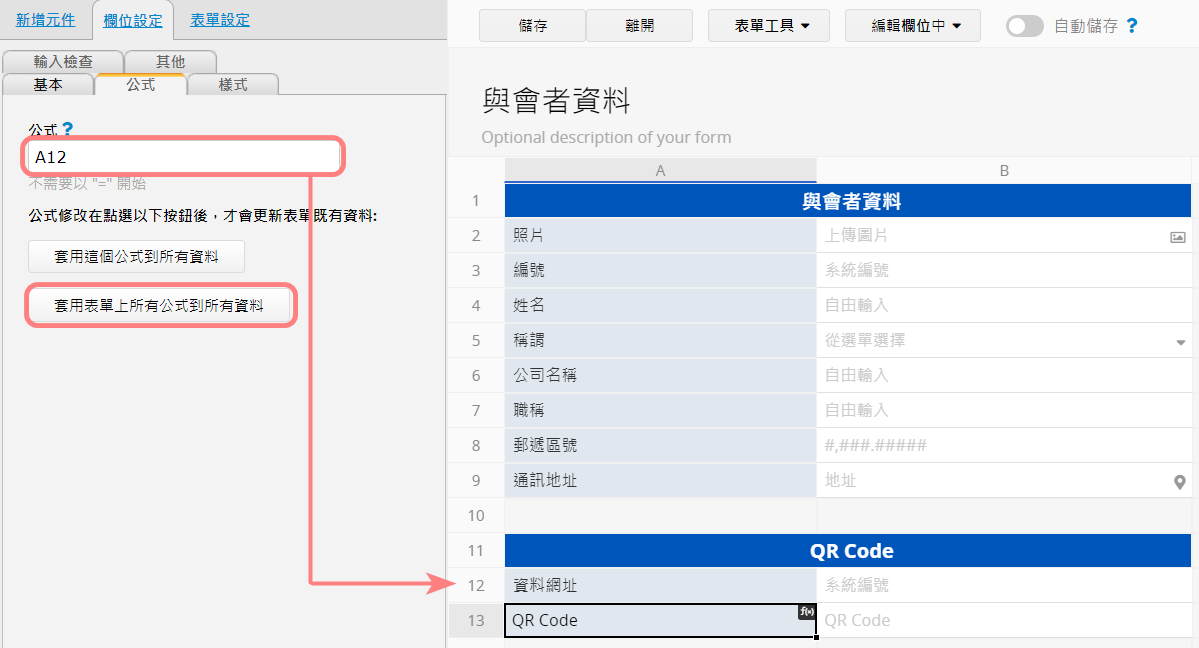
(3) 保存并退出设计模式后,QR Code 便会显示。
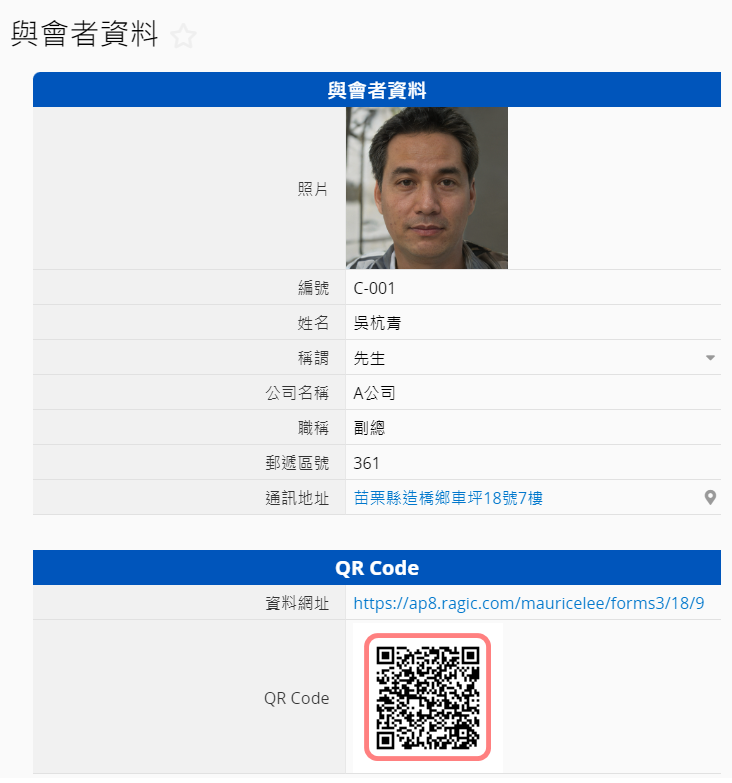
(4) 如果并非每位来宾都拥有 Ragic 帐号,你可以在表单设置中,将 Everyone 的访问设置设为“仅阅览”,这样可以让所有来宾都能够查看这张表单。
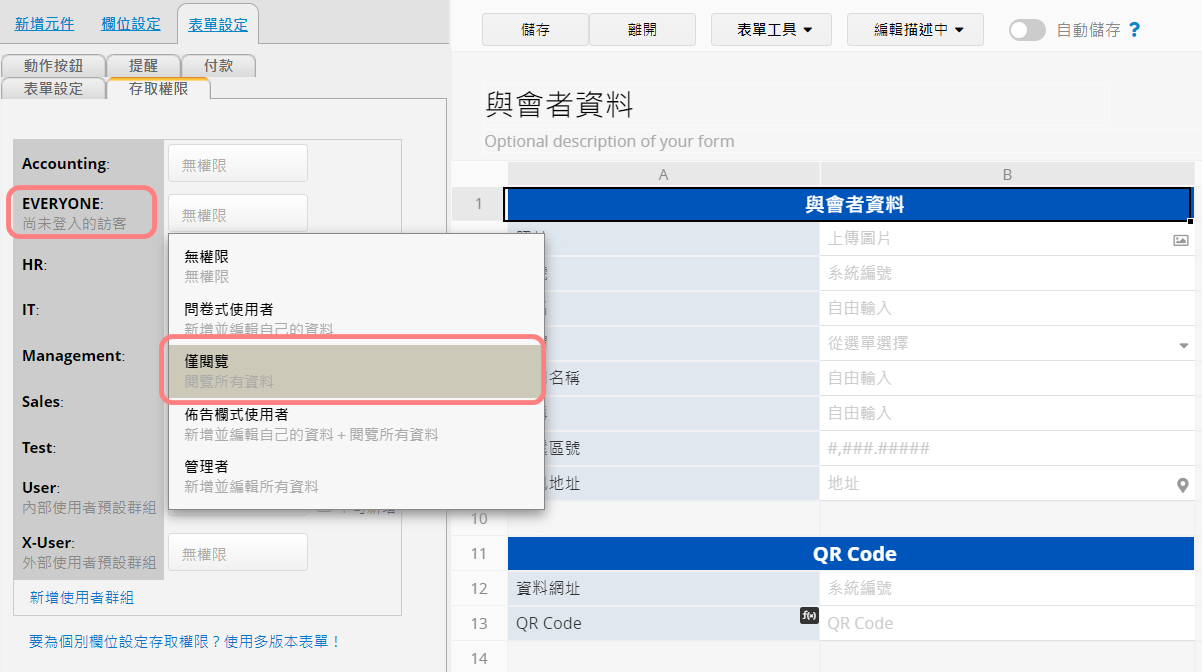
(5) 只要将有包含 QR Code 字段的范本檔上载到 Ragic 的归并打印中,下载后识别证上就会显示 QR Code。来宾只要透过手机扫描其他来宾的识别证后,就可以打开该来宾的数据,藉以认识对方。
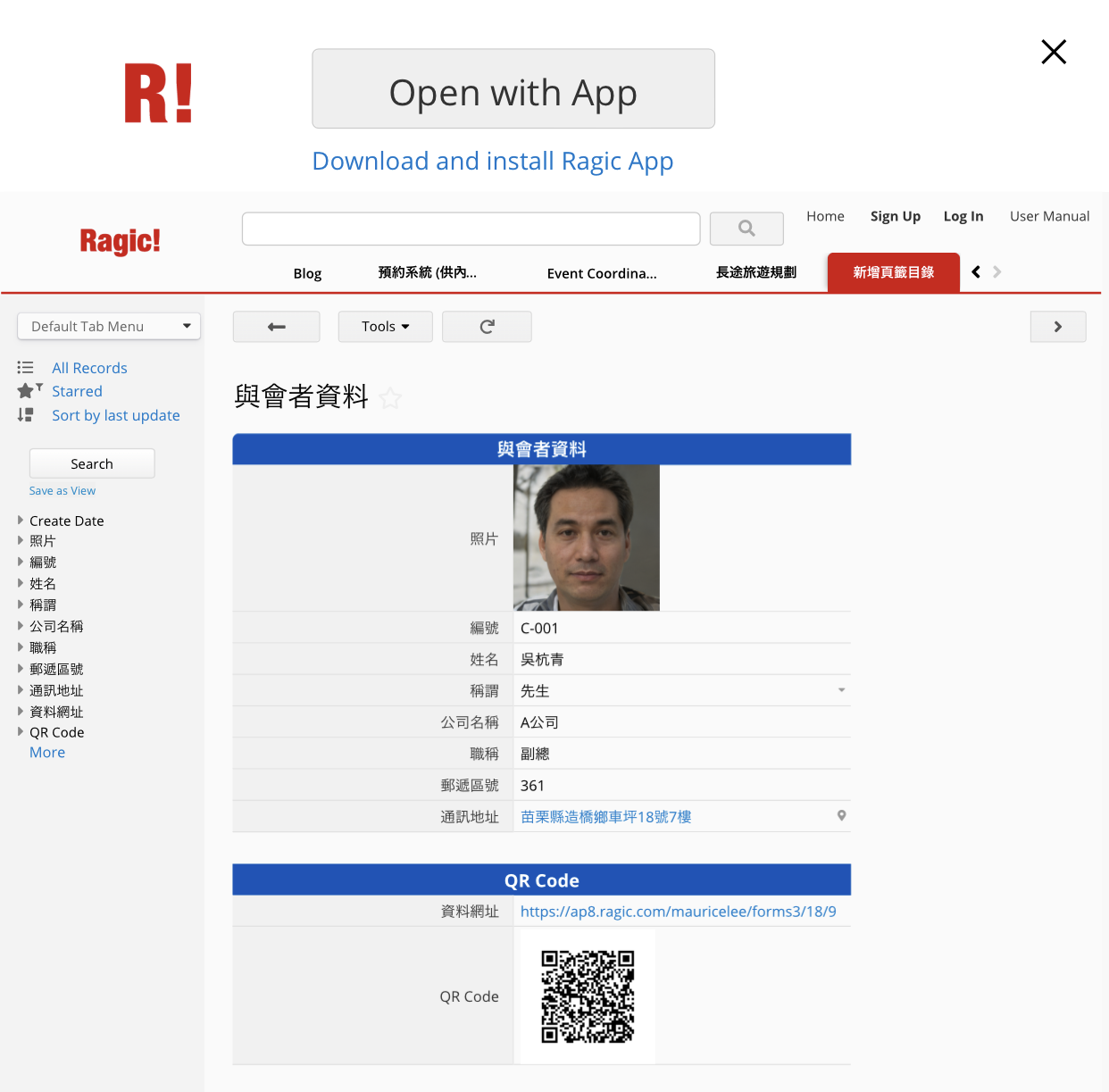
更进阶的 QR Code 的运用上,Ragic 还能透过动作条形码字段,来设计出用 QR Code 帮来宾打卡签到,或是在活动的摊位上打卡领取奖品的流程,详细的设计方式可以看这篇文章。
实测 Ragic 归并打印感想:
当需要归并打印图片或 QR Code 时,Ragic 可以直接在表单上添加图片或条形码字段,而范本檔只要输入对应的字段名称,引出时就可以直接显示,不必像在 Word/Excel 上还需经过复杂的步骤设置,非常直觉简单,而且不容易出错。
另外,如果想用 QR Code 进行活动的签到、打卡,使用 Word 可能就需要另外写程序,但 Ragic 透过表单字段的设计就能够达成。
结语
这篇文章介绍了使用 Word 和 Ragic 两种工具进行归并打印制作大量识别证的操作方法。在识别证上添加 QR Code 或者照片,在 Word 上的操作,相对于只是替换来宾的姓名、称谓等字的操作复杂许多。Ragic 则可以透过在表单和范本檔上添加字段的方式轻松达成。
以上的教学,希望对于需要制作识别证的朋友有所帮助。如果在举办活动时需要大量制作邀请函或桌牌,也可以参阅“举办活动必学的归并打印技巧 轻松制作大量打印件邀请函”和“如何利用“归并打印”大量制作活动会场的桌牌”。



